Narzędzie Ventoy to idealne narzędzie do tworzenia wielozadaniowego dysku flash
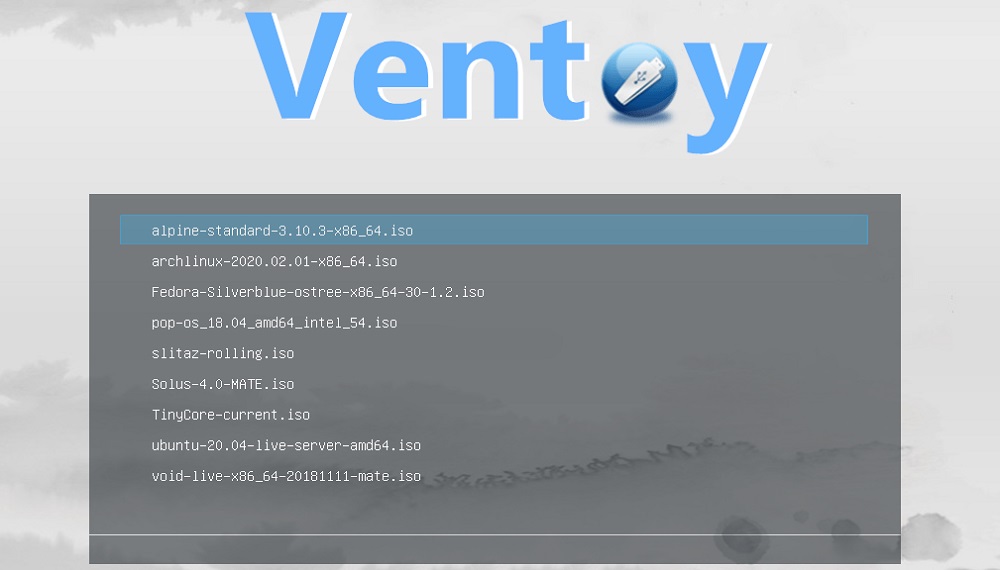
- 2922
- 841
- Pani Lilianna Janowski
Ponieważ dyski optyczne stają się anachronizmem, a wiele nowoczesnych modeli komputerowych jest już w nich wyposażonych, instalacja systemu operacyjnego z dysku flash staje się standardowym de facto. Aby utworzyć taki przewoźnik rozruchowy, istnieje wiele programów, których istotą jest rejestrowanie izo-obrazu systemu operacyjnego na dysku flash wraz z towarzyszącym.
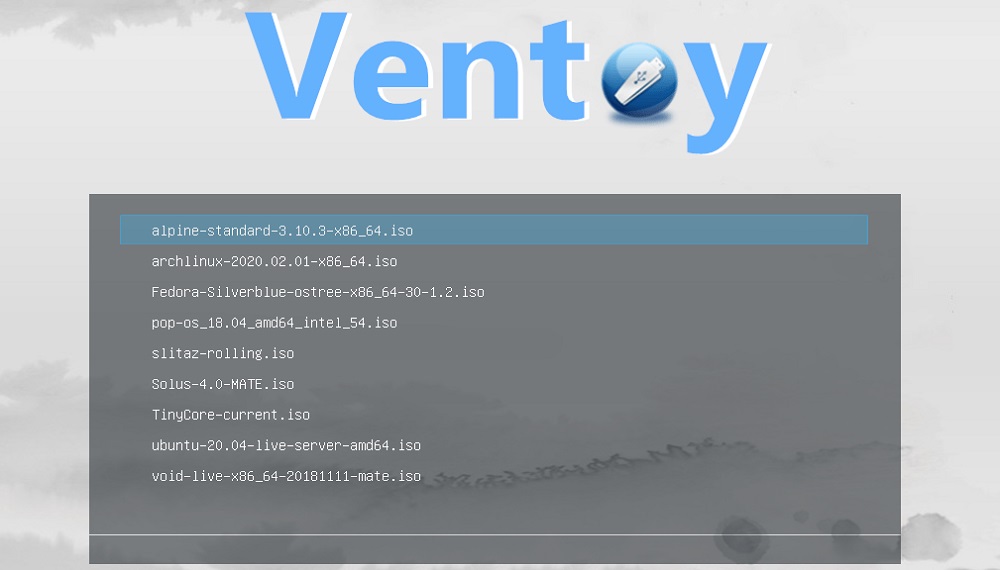
W rezultacie tylko pliki instalacyjne będą znajdować się na operatorze USB, który dla systemu Windows 10 ma rozmiar około 5 GB. Jeśli objętość samego przewoźnika wynosi 16 GB, jasne jest, że większość z nich będzie pusta.
Chęć wielu użytkowników korzystania z tej przestrzeni do prawdopodobnych celów jest zrozumiałe - na przykład, aby pomieścić narzędzia odzyskiwania komputera lub obraz innego systemu operacyjnego. W większości przypadków opcja utworzenia wielozadaniowego dysku flash nie jest obsługiwana, ponieważ sam algorytm przewiduje sformatowanie dysku, a dopiero wtedy przeniesienie do ISO-IMAGE.
Ale istnieje rozwiązanie problemu, a nazywa się Ventoy.
Do czego służy Ventoy
Zasada funkcjonowania Ventoy i podobnych programów jest przekształcenie napędu zewnętrznego w rozruch, po którym obrazy instalacyjne niezbędnych systemów operacyjnych są po prostu sklonowane, niezależnie od tego, czy są to Dystrybucja Windows, czy Linux. Mówiąc w przenośni, Ventoy jest wygodnym narzędziem do tworzenia menu rozruchowego na dysku flash. Takie menu jest tworzone automatycznie, gdy komputer zacznie ładować z tego dysku. Główną różnicą między Ventoy a analogami jest obsługa wszystkich najczęstszych obrazów (z wyjątkiem ISO, narzędzie rozumie typy WIM, IMG, VHD/VHDX), obsługę instalacji systemu Windows/Linux z możliwością rejestrowania awaryjnego LiveUSB ( dla Linux/Winpe). Wreszcie, Ventoy może pracować z opcjami BIOS, UEFI i Legacy.
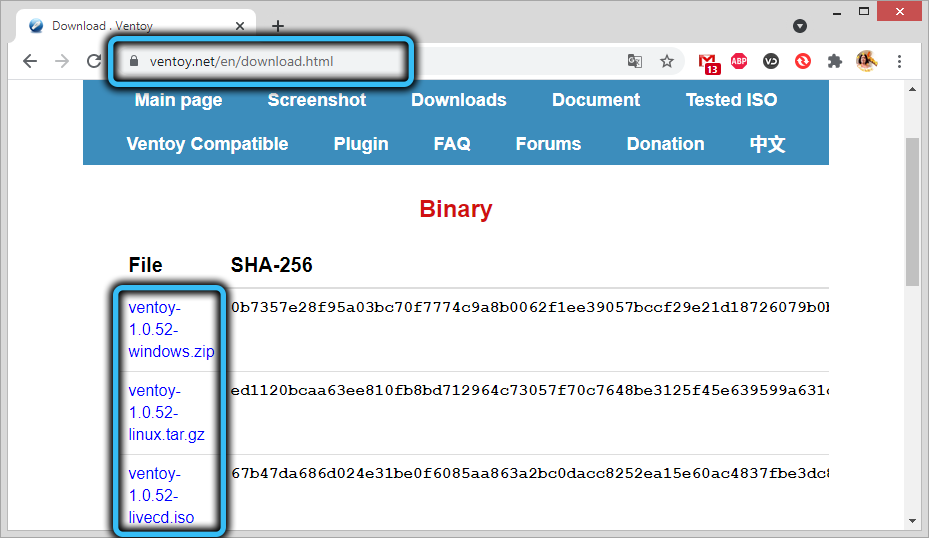
Ustawienia i opcje programu
Rozważmy główne możliwości użyteczności. Główne menu Ventoy zawiera ustawienia (opcje) i punkt wyboru języka interfejsu. Z tym ostatnim wszystko jest jasne - wybieramy rosyjskie.
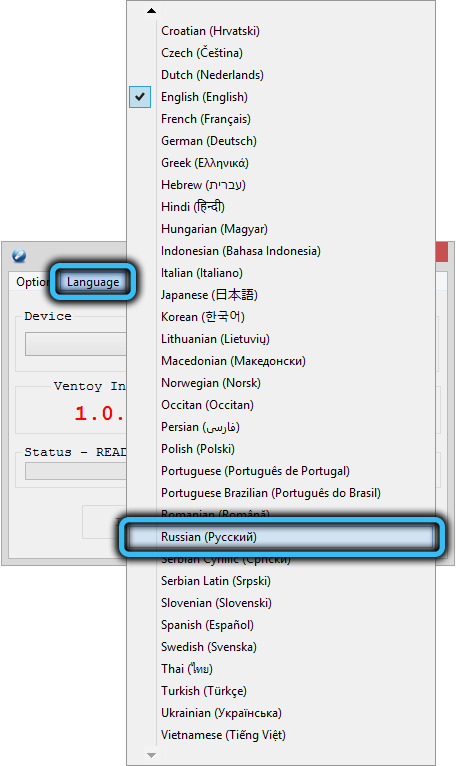
Ale menu „Opcje” należy rozważyć bardziej szczegółowo.
Bezpieczny tryb obsługi rozruchu odnosi się do UEFI, czyli do mikroproktruramy, który zastąpił moralnie przestarzały BIOS. Głównym zadaniem tej funkcji, jak następuje nazwa („bezpieczne ładunek”), jest zapobieganie szkodliwemu kodowi podczas ładowania systemu operacyjnego. Bezpieczeństwo jest przydatne, ale czasami jest nadmierne, a następnie zapobiega uruchomieniu systemu operacyjnego z dysku flash, więc w przypadku komputer.
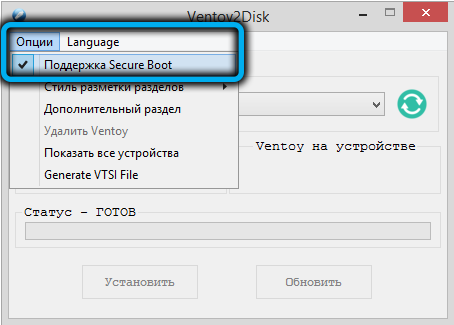
Tak, i na starych komputerach z BIOS te same problemy są możliwe, więc funkcja powinna być aktywowana tylko w przypadkach, w których ładowanie z nośnika USB nie idzie zgodnie z planem.
Element menu „Styl stylu sekcji” pozwala wybrać format struktury sekcji dysku, MBR lub GPT. Te ostatnie jest oczywiście preferowane, ponieważ obsługuje dyski o pojemności ponad 2 TB, ale w zasadzie użyteczność jest taka jak wybór. Domyślnie jest MBR, można go pozostawić, ponieważ w większości przypadków ten format zadziała, ale stare komputery GPT nie zrozumieją. Z drugiej strony komputery z ostatnich generacji nie rozumieją MBR i nie będą mogły ładować z dysku flash utworzonego dla tego formatu.
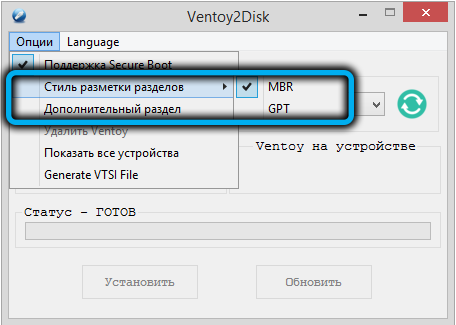
Element „dodatkowa sekcja” ma sens, jeśli dysk flash ma duży wolumin (od 32 GB lub więcej) i chciałbyś użyć go nie tylko jako rozruchu lub multi ładowania, ale także jako konwencjonalnego przechowywania danych. Tworzenie dodatkowej sekcji jest dokładnie zamierzone.
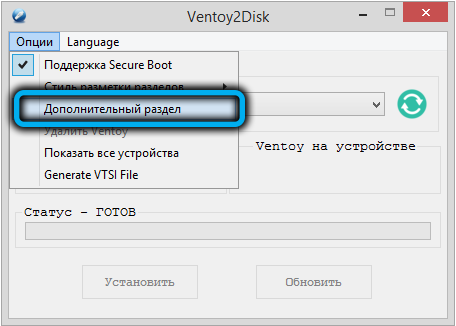
Sekcja zostanie utworzona na końcu dysku, a jego rozmiar można zainstalować niezależnie, aw MB lub GB. W rzeczywistości sekcja dysku zostanie utworzona, ale nieuzasadniony obszar, w którym będzie możliwe utworzenie odpowiedniej liczby sekcji.
Jeśli użyjesz dodatkowej sekcji, to w głównym oknie programu w pobliżu pola pojawi się urządzenie, równe rozmiarowi dodatkowego. Sekcja, ale z mijającym znakiem. Będzie to oznaczać, że główny rozmiar ładowania sekcji dysku flash będzie mniejszy niż jego objętość według wskazanej liczby.
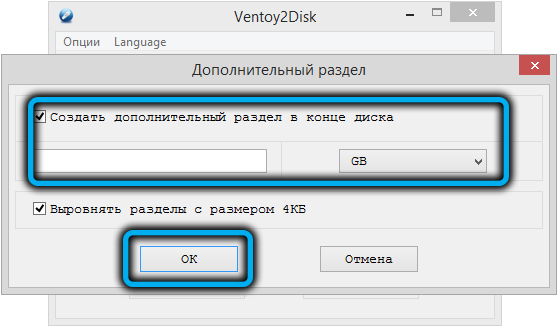
Kolejne menu Ventoy kontrolowane przez klawisze funkcjonalne znajduje się na dole programu.
Rozważ te opcje:
- F1 służy do aktywacji trybu memdisk. Bez tego uruchomienie dowolnego pliku wykonywalnego prowadzi do faktu, że tylko kod wykonywalny jest wyświetlany w pamięci, jeśli włączysz MemDisk, ten plik zostanie całkowicie pobrany. Tryb zaleca się stosowanie podczas uruchamiania małych programów na PC z BIOS. W przypadku instalacji systemu Windows tryb nie jest ściśle zalecany. Turning Memdisk odbywa się przez ponowne przycisk F1;
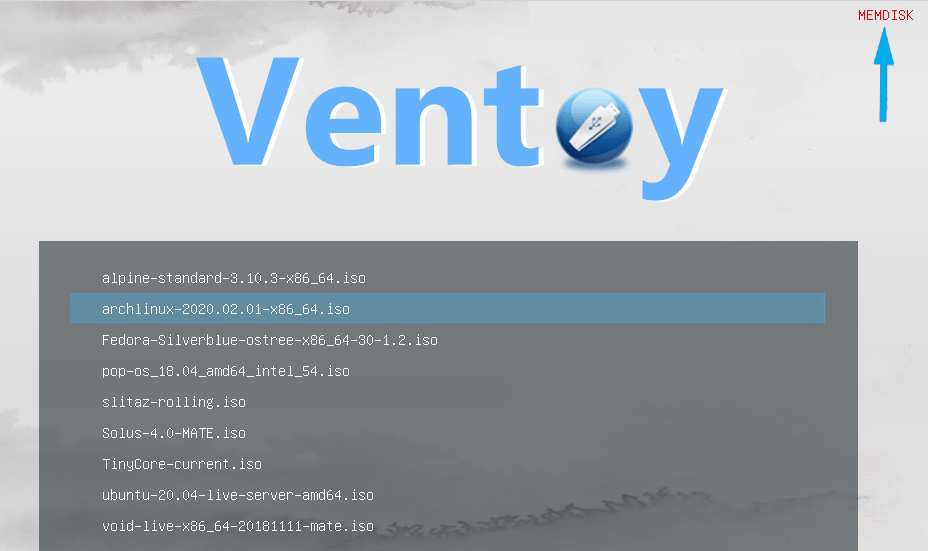
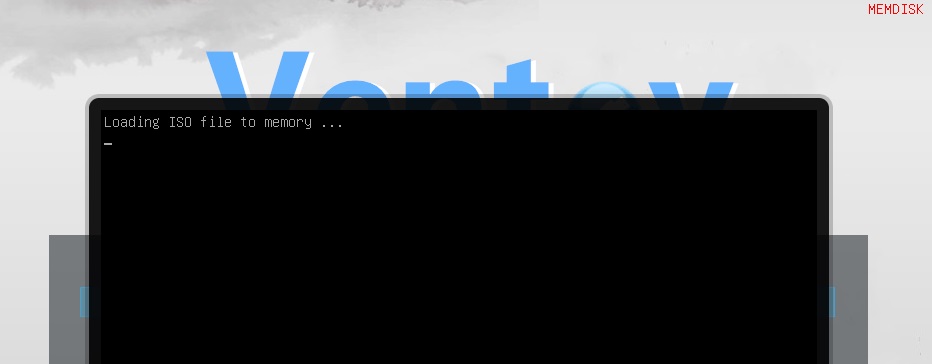
- F2 służy do wywołania menu zasilania (wyłącz, ponowne uruchomienie komputera, tryb uśpienia);
- Klucz F3 (TreeView) umożliwia wyświetlanie struktury pliku drzewa dysku flash, zgodnie z którym można się poruszać i wygodnie poruszać, jak w Total Commander;
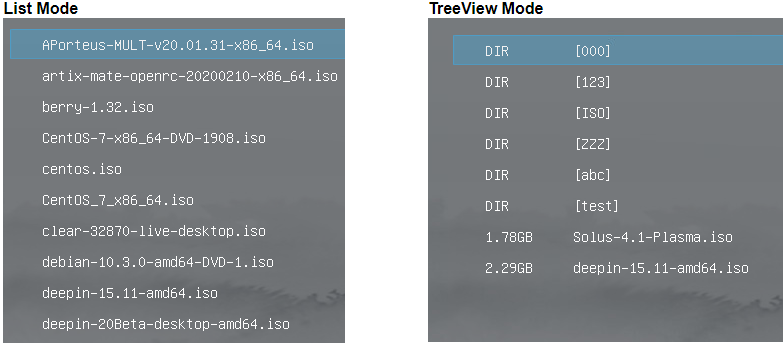
- F4 - Tryb ładowania komputera z dysku lokalnego, jeśli jest na nim sektor rozruchowy. Oprócz ładowania z lokalnych dysków możesz wybrać inny bootloader - Grub lub Windows;
- Wreszcie, klucz F5 to ustawienia użyteczności. Tutaj możesz wybrać układ klawiatury, rozdzielczość ekranu, sprawdź wtyczki zainstalowane plik konfiguracyjnego;
- F6 - Menu z funkcji, które można ręcznie dostosować za pomocą pliku konfiguracyjnego.
Mówiąc o wtyczkach. Wiele zostało napisanych dla Ventoy, można je wykorzystać do różnych celów - na przykład w celu zapewnienia uruchomienia narzędzia lub uruchomienia programu z aktywacją Memdisk. W każdym razie te dodatkowe narzędzia są przeznaczone głównie dla administratorów systemu i doświadczonych użytkowników.
Przed zainstalowaniem Ventoy w Linux należy również zapoznać się z możliwością zmiany wyglądu programu. Odbywa się to przy użyciu dużej puli dostępnej na stronie Gnom-Look.Org. Instalacja tematów odbywa się w następujący sposób: Pobierz archiwum z tematami, rozpakuj je w osobnym folderze i skopiuj ten folder do korzenia sekcji rozruchowej na dysku flash.
Jak utworzyć rozruchowy dysk flash za pomocą narzędzia Ventoy
A teraz, po zapoznaniu się z funkcjami i ustawieniami programu, czas przejść do sprawy.
Rzeczywisty interfejs okna roboczego jest minimalistyczny. Tutaj wystarczy wybrać dysk USB z listy w pobliżu napisu „urządzenie”, a następnie naciśnij przycisk „Instaluj”. W rzędu pojawi się kilka ostrzeżeń, że dysk flash zostanie sformatowany, co oznacza, że wszystkie znajdujące się na nim pliki zostaną nieodwołalnie zniszczone. Za każdym razem, gdy zgadzamy się, naciskając przycisk „Tak”. Pozostaje tylko poczekać na zakończenie procedury tworzenia napędu wielokrotnego ładowania.
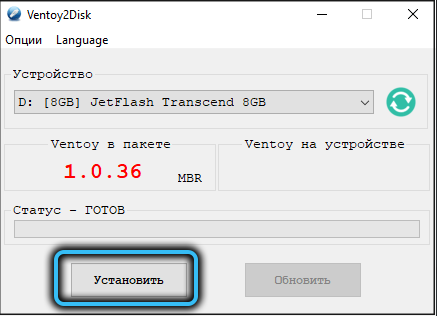
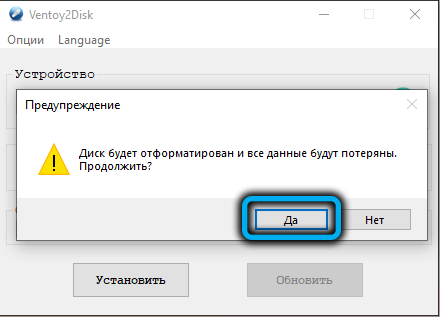
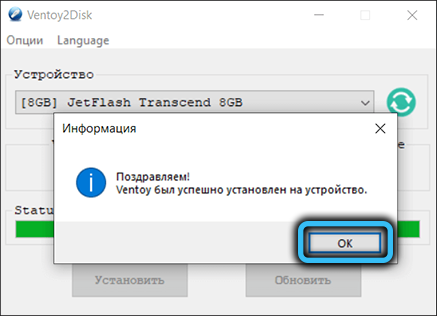
Teraz dysk flash będzie ładowany, a jeśli uruchomisz narzędzie sterowania dysku i wybierzesz nasz dysk flash USB, zobaczymy dwie sekcje - jeden rozruch, mały rozmiar, a drugi, który zajmuje pozostałą głośność, w formie sekcja z systemem plików exfat. Jeśli sekcja ładowania w przewodzie Windows nie zostanie wyświetlona, sekcja exfat będzie dostępna, a obrazy systemów operacyjnych można na nim skopiować (ale tylko koniecznie w korzeni!).
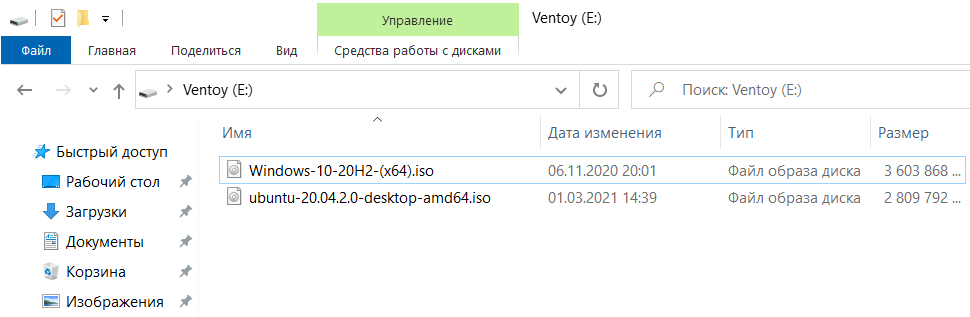
Główną zasadą jest jedno: nazwa obrazu obrazu nie powinna zawierać znaków cyrylicznych, w przeciwnym razie w menu rozruchowym zaobserwujesz niezrozumiałą podnoszenie COO zamiast znaczącej nazwy systemu operacyjnego.
To wszystko, co musisz wiedzieć o tworzeniu wielkości wielkości dysku flash w Ventoy, przynajmniej w systemie Windows 10, przynajmniej dla Ubuntu.
Teraz możesz wypróbować załadowanie z tego dysku flash, podczas gdy dostajesz się do menu rozruchowego Grub2 z unikalnym stylem projektowym i listą systemów operacyjnych dostępnych do ładowania do załadunku.
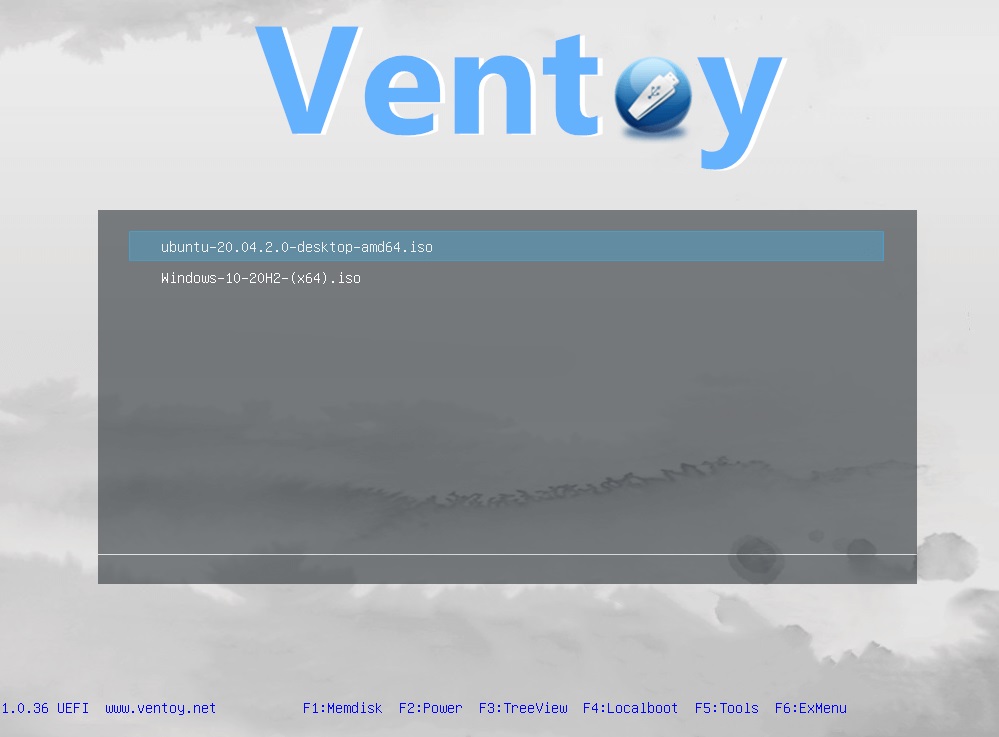
Zauważ, że dysk flash będzie ładowany, niezależnie od manipulacji, które wyprodukujesz z obrazami - zmień ich nazwy, dodaj nowe lub usuń niepotrzebne. W każdym razie, przy każdym uruchomieniu menu pobierania, zawsze będzie to istotne. Jeśli wprowadzone zmiany nie są wyświetlane, po prostu uruchom narzędzie i zmień plik konfiguracyjny ręcznie, klikając przycisk „Aktualizacja”.
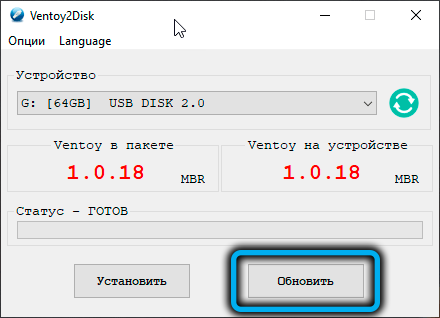
Dlatego wymyśliliśmy, jak używać Ventoy w środowisku Win, ale wielu ma pytania dotyczące tworzenia multi ładujących dyski flash w Linux.
Pierwszą rzeczą do zrobienia jest rozpakowanie archiwum narzędzia załadowanego z oficjalnej strony internetowej GitHub do dowolnego folderu. Odbywa się to za pośrednictwem polecenia
$ tar Zxf .SMOŁA.GZ.
Teraz możesz rozpocząć instalację Ventoy. Najwygodniej jest to zrobić w trybie graficznym. Aby to zrobić, przejdź do katalogu z programem:

I rozpocznij skrypt VentoyWeb.SH Command:
$ Sudo sh ventoyweb.CII
Skrypt poprosi o uruchomienie przeglądarki i wybranie adresu http: // 127 w wierszu adresu.0.0.1: 24680. Więc robimy.
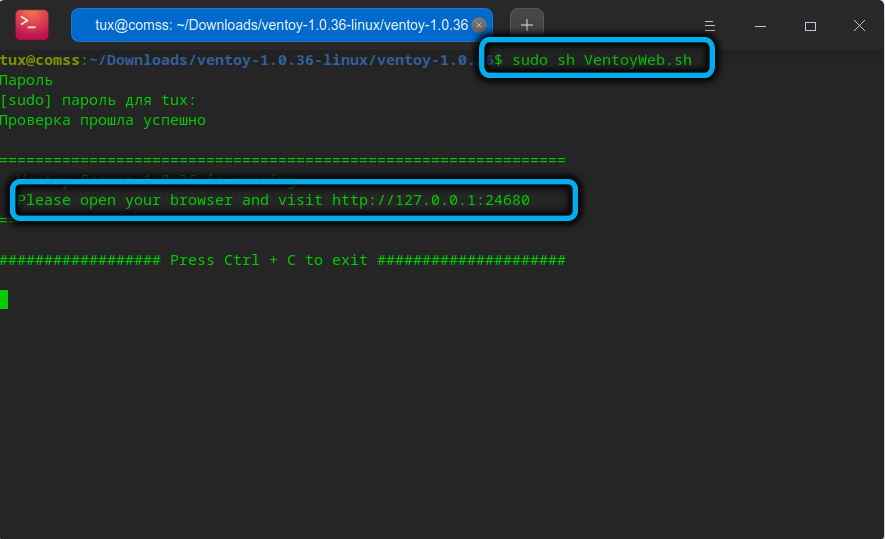
Narzędzie się rozpocznie i będzie wyglądać dokładnie tak samo jak opcja dla systemu Windows. Oznacza to, że wybieramy język interfejsu ponownie, przeglądaj opcje i ustawiamy to, czego potrzebujemy, a następnie wybieramy dysk, który chcemy zrobić z ładowaniem (wszystkie logiczne dyski, a nie tylko dyski flash będą obecne na liście) i Kliknij przycisk „Zainstaluj”.
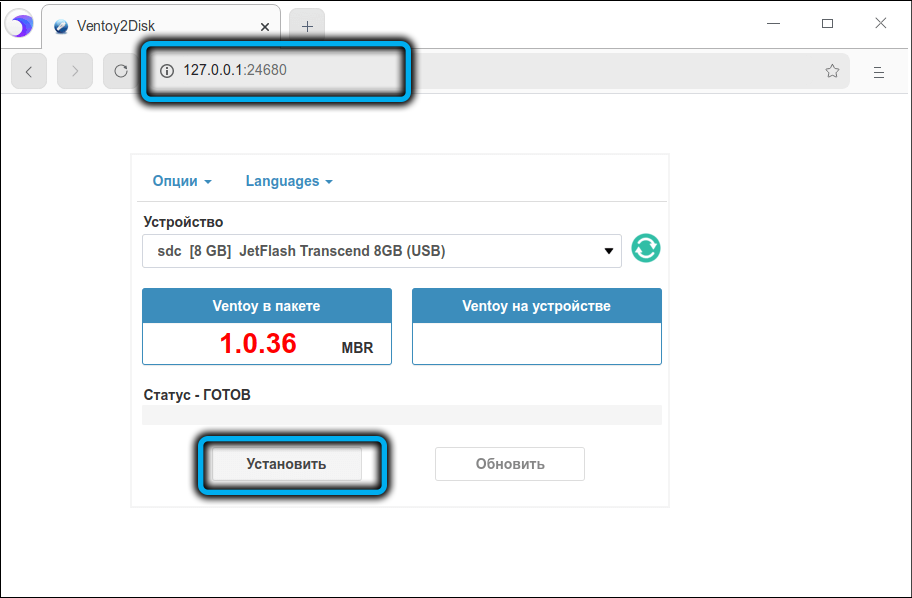
Po zakończeniu tworzenia nośnika obciążenia zostawiamy okno terminala, naciskając kombinację „Ctrl+C”. Teraz, podobnie jak w wersji systemu Windows, możesz skopiować obrazy ładowania dowolnych systemów operacyjnych z rodziny Windows i Linux za pomocą menedżera plików.
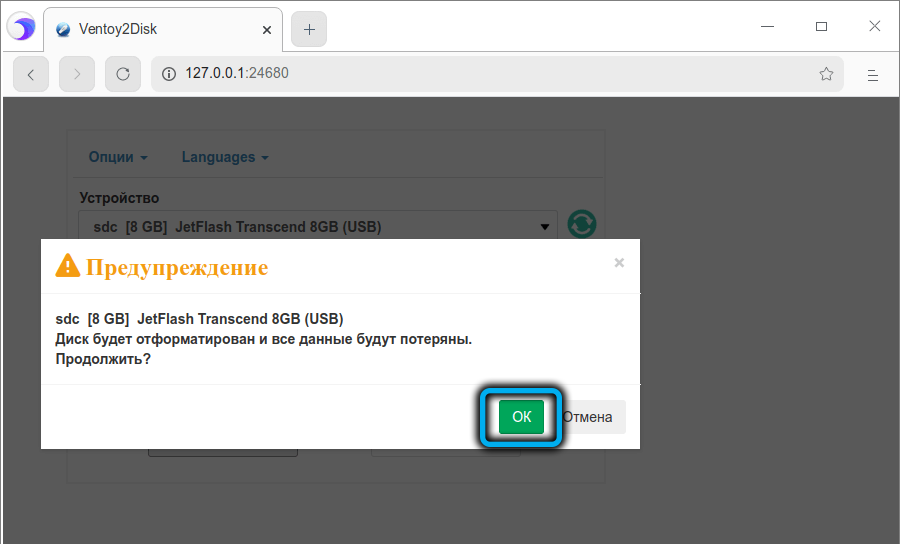
W trybie terminalu praca z programem Ventoy (a raczej instalacja go) jest znacznie trudniejsza, więc nie opiszemy, jak to się dzieje - dzisiaj fani pracy terminali nawet wśród gorących fanów Linuksa po południu z pożar być znalezionym.
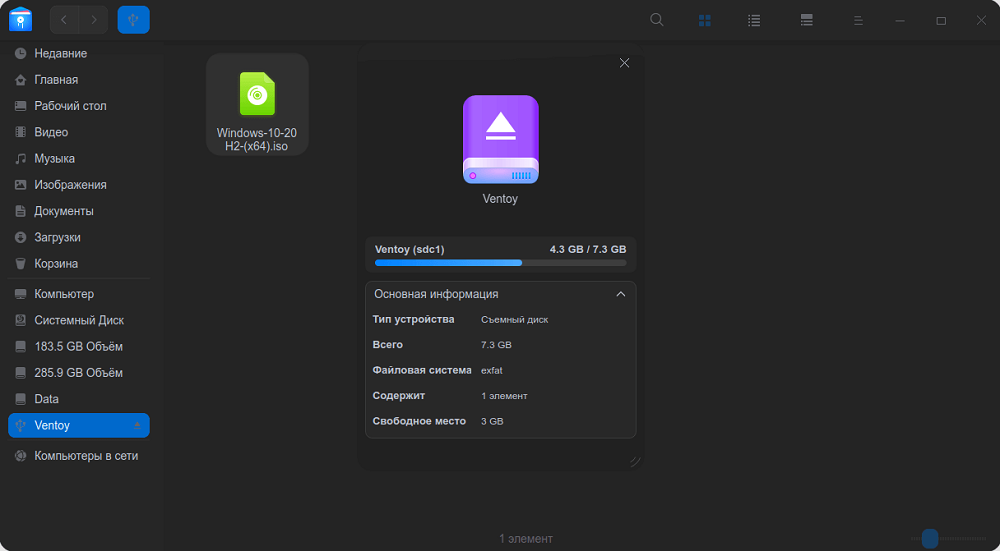
Usunięcie programu
Zastanówmy się teraz, jak usunąć narzędzie Ventoy z wielokrotnego ładowania dysku flash. Ponieważ zawiera kilka sekcji, w tym uruchamianie, po prostu łatwo jest usunąć program, ale sam przewoźnik pozostanie ładowany.
Jeśli istnieje chęć uczynienia go zwykłym do użytku do bardziej przyziemnych celów, uruchamiamy narzędzie i wybieramy menu „Usuń Ventoy” w menu „Opcje”. Po pomyślnym usunięciu programu zostaniesz zaproszony do sformatowania operatora za pomocą standardowych narzędzi Windows. To wystarczy, aby użyć dysku flash jako zwykłego przewoźnika informacji.
Streszczenie
Z punktu widzenia łatwości korzystania z Ventoya jest to zdecydowanie jedne z najlepszych narzędzi tej klasy, mieliśmy okazję się upewnić. Dodaj do tego możliwość stworzenia wielkości multimnityzowanego i wszystkożernego programu, a otrzymasz niezbędne, choć określone oprogramowanie, które będzie działało w dowolnym systemie operacyjnym.

